En la alocada vida actual, todos buscamos algún tipo de entretenimiento. El mejor entretenimiento es ver videos que nos relajen y nos hagan reír. Los videos entretenidos hacen que nos olvidemos de todas nuestras preocupaciones y problemas y, simplemente disfrutemos del momento de relajación.
Los videos no son sólo para divertirse y entretenerse. Las personas aprenden mucho de los diferentes tutoriales disponibles en línea. De ahí viene la idea de que ver videos, sea algo muy común a pesar del propósito de verlos. Imagínate que aparece el código de error 224003 de repente y ya no puedes ver el video. ¿Qué harías en una situación así? Si no tienes una respuesta, entonces, permíteme compartir este artículo contigo.
Parte 1:Razones Comunes del Código de Error de Reproducción de Video 224003
Estás viendo videos en línea, y de repente, un error de reproducción, te molesta. Es muy molesto. Te sentirás irritado. Toda la concentración desarrollada hasta entonces se desvanece en cuestión de segundos después de mirar el código de error 224003.
En la mayoría de los casos, no somos conscientes de los factores que causan este error de reproducción. La mayoría de nosotros no se molesta en mirar los factores causantes, mientras que, muy pocas personas, buscan las razones del error de video. En esta sección del artículo compartiremos contigo las principales razones que causan el código de error 224003 de reproducción.
1. Conexión a Internet
El problema más básico que causa el error de reproducción es una mala conexión a Internet. Normalmente, no nos damos cuenta de esto, pero, muchas veces, es la debilidad de internet la que nos lleva al código de error 224003 de reproducción. No sólo el internet débil, sino la conectividad también puede ser una razón. A veces, tu internet tiene algunos problemas de conectividad que resultan en errores de reproducción de video.
2. Aplicaciones de Fondo
Es posible que tengas algunas aplicaciones ejecutándose en segundo plano, y luego, planeas ver videos en línea. Permítenos informarte que esto no es una buena idea. Otra razón que causa el error de reproducción en los videos son las aplicaciones que se ejecutan en segundo plano: Estas aplicaciones pueden producir el código de error 224003 y bloquear tus videos.
3. Configuración del Navegador o Extensiones
Otro factor que resulta en el bloqueo de tus videos es, cualquier extensión de terceros. Todos hemos añadido extensiones de diferentes programas, así que, en caso de que no lo sepas, estas extensiones, también bloquean tu video. No sólo eso, sino que, a veces, la configuración incorporada de tu navegador también puede causar algunos problemas de reproducción mientras estás viendo videos.
Parte 2: Métodos para Solucionar este Código de Error 224003
El código de error 224003 aparece comúnmente cuando estás reproduciendo cualquier video en línea. En la sección anterior, hablamos de los factores que llevaron a este error de reproducción. Mientras que, en esta sección, discutiremos en detalle varias soluciones que pueden ser adoptadas para arreglar el código de error 224003 de reproducción.
Método 1: Tu Conectividad a Internet y la Fuente de Video
Existen dos situaciones básicas que deben revisarse antes de pasar a la solución más compleja, debes primero chequear la conexión a internet y verificar que es una fuente de video. Debes comprobar que la conexión a internet es estable y tiene una buena velocidad. Lo otro es que debes asegurarte de que la fuente de tu video no esté caída y funcione correctamente.
Método 2: Desactivar las extensiones
Como se ha comentado anteriormente, las extensiones de terceros pueden causar problemas a la hora de ver videos. Estas extensiones bloquean los videos del navegador. Por lo tanto, si no quieres ver el error de reproducción de nuevo, entonces, la mejor solución es, desactivar las extensiones y complementos. Permítenos compartir tus pasos.
Si estás deseando desactivar las extensiones para deshacerte del error de reproducción, los siguientes pasos te ayudarán.
Paso 1: Para desactivar las extensiones en Chrome, tienes que seleccionar los tres puntos verticales de la esquina superior derecha. A continuación, en el menú desplegable, selecciona "Más herramientas".
Paso 2: En este punto aparecerá otro menú emergente, en el que deberás seleccionar "Extensiones".
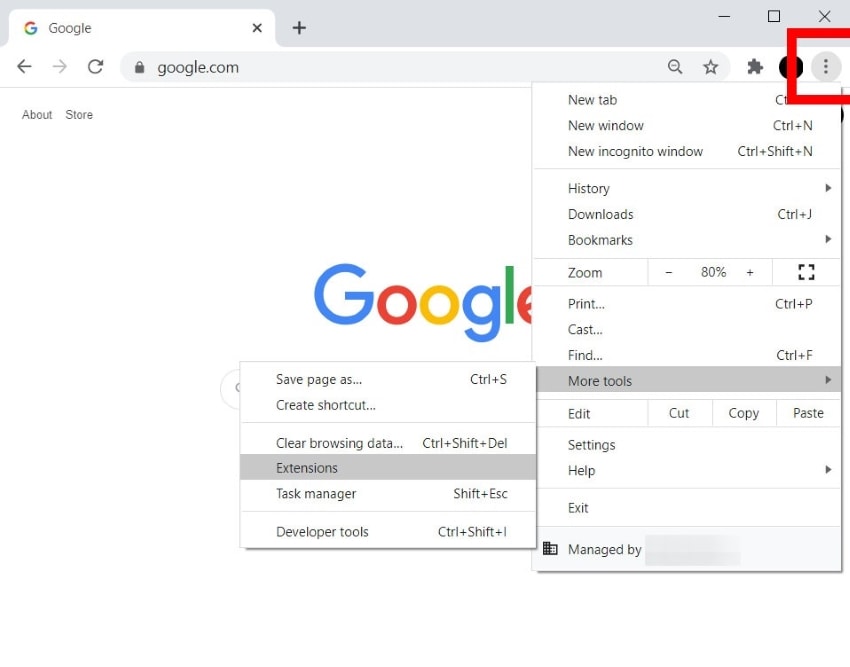
Paso 3: Ahora, se supone que debes dirigirte a la extensión de terceros que está causando el error y desactivar el interruptor azul para desactivarlo.
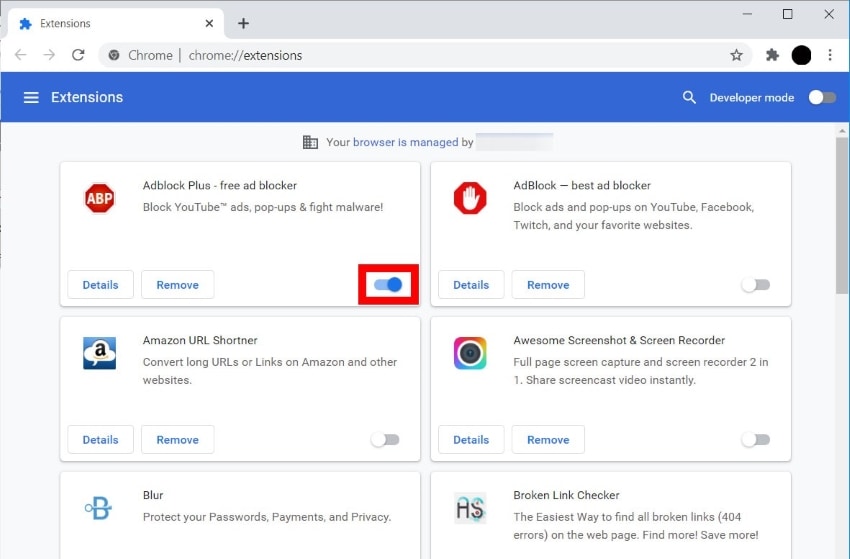
Método 3: Borrar los Datos de la Caché y el Historial del Navegador
Tus videos podrían generar el código de error 224003 de reproducción si no borras la caché y la sigues acumulando. Además, borrar el historial de navegación es igualmente esencial porque ralentiza el rendimiento de tus sistemas. Los pasos para borrar los datos de la caché de Chrome son:
Paso 1: Después de abrir Chrome, tienes que dirigirte a los tres puntos verticales que aparecen en la esquina superior derecha y luego seleccionar la opción de "Configuración".
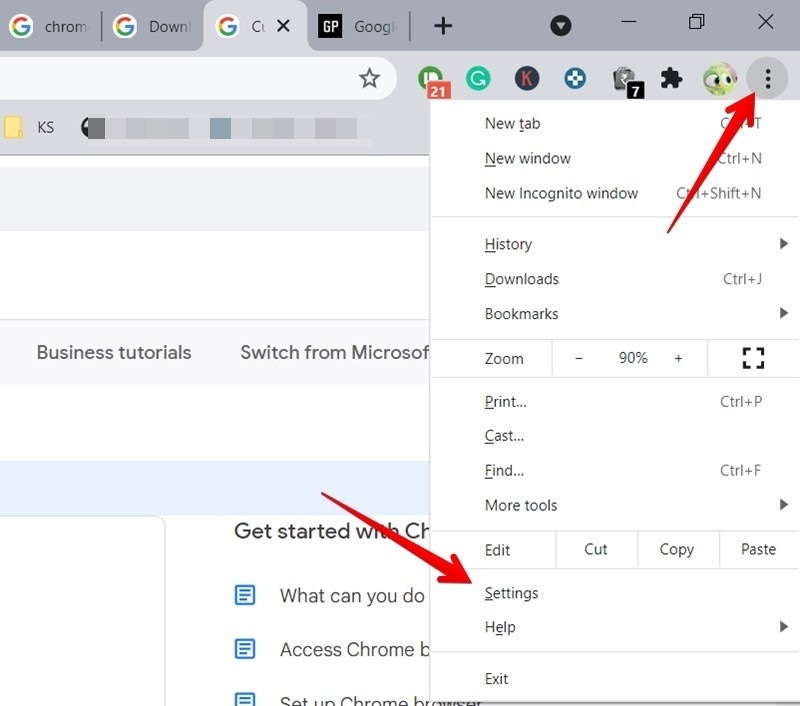
Paso 2: Una vez que estés en la ventana de configuración, tienes que localizar la sección "Privacidad y seguridad". Ábrela y pulsa la opción "Borrar datos de navegación".
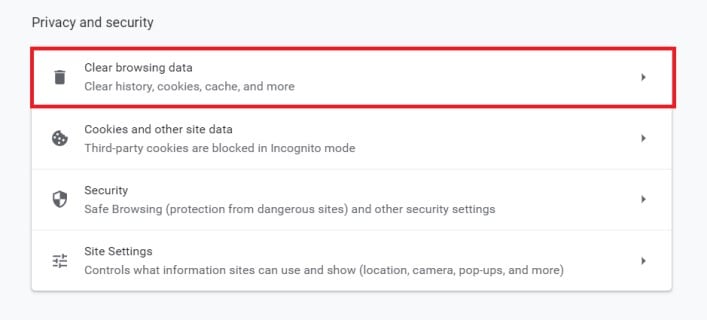
Paso 3: Cuando estés en la sección de borrado de datos de navegación, tienes que seleccionar la opción "Historial de navegación" y "Imágenes y archivos en caché". También puedes seleccionar otras opciones para limpiar el espacio. Por último, pulsa el botón "Borrar datos" para completar el proceso.
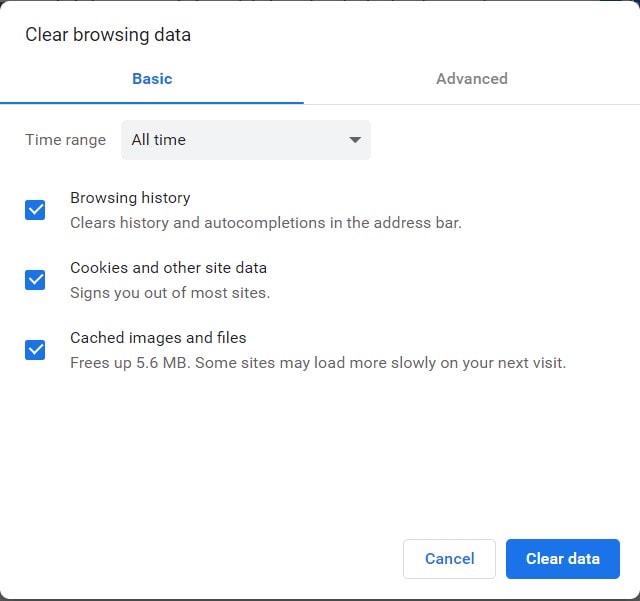
Método 4: Actualizar el Navegador Chrome
Los videos en línea que producen el código de error 224003 pueden arreglarse actualizando el navegador Chrome. Esta es otra solución que se puede implementar para deshacerte de los errores de reproducción de video. Si esto suena nuevo para ti, entonces, vamos a compartir los pasos contigo:
Paso 1: El primer paso para actualizar el navegador Chrome es iniciar Chrome y hacer clic rápidamente en los tres puntos verticales de la esquina superior derecha. En el menú desplegable, pulsa la opción "Ayuda" y luego, selecciona "Acerca de Google Chrome".
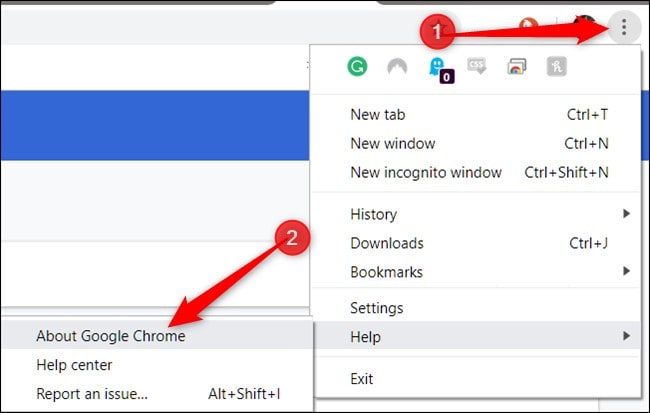
Paso 2: En la página Acerca de Google Chrome, el propio Google Chrome empieza a buscar las últimas actualizaciones. Si hay alguna actualización disponible, se instalará de forma espontánea.
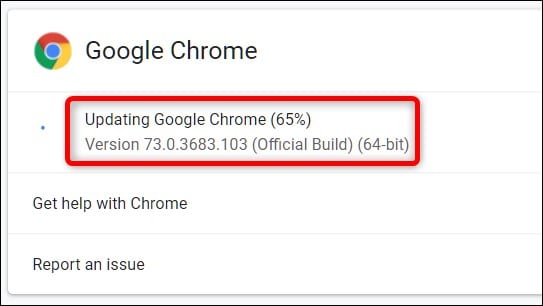
Paso 3: Por último, una vez instaladas las actualizaciones, pulsa el botón "Relanzamiento" situado en la parte derecha de la pantalla. Esto reiniciará Chrome, y todas las actualizaciones se aplicarán.
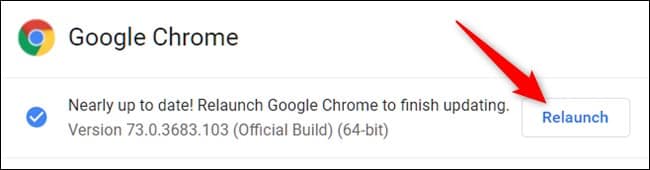
Método 5: Desactivar la Aceleración por Hardware
La función de aceleración por hardware se utiliza para aumentar el rendimiento de los sistemas. Sin embargo, interfiere con la reproducción de video dando lugar al código de error 224003. Si solucionas este problema, podrás evitar los errores de reproducción. Para ello, sigue los pasos a continuación:
Paso 1: En primer lugar, inicia Google Chrome y pulsa directamente los tres puntos verticales para seleccionar la opción de "Configuración" del menú.
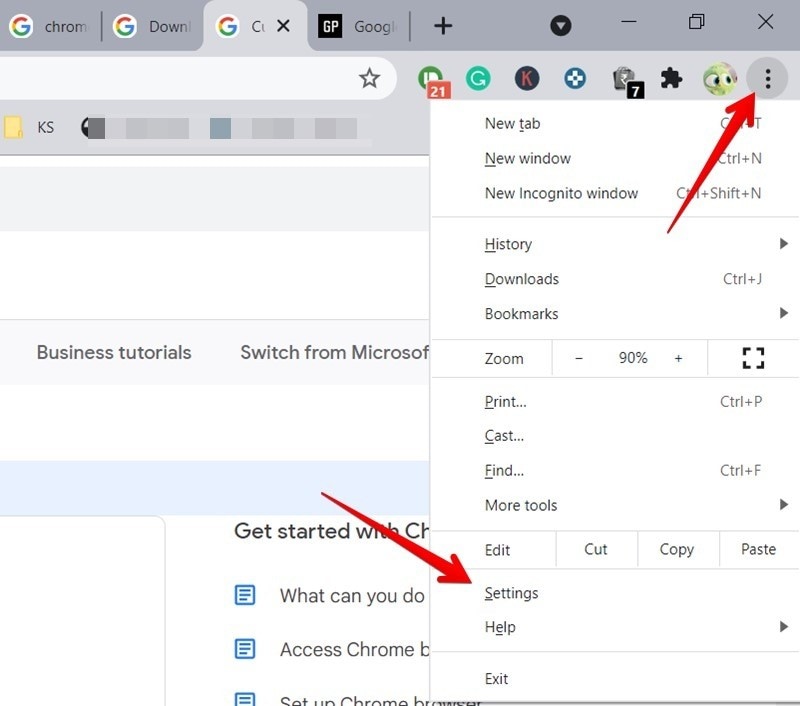
Paso 2: A continuación, desplázate hacia abajo en la pestaña "Configuración" para ampliar la sección "Avanzado". Ahora, en la pestaña "Avanzado", desplázate hacia abajo hasta la sección "Sistema". Allí verás la opción de "Usar la aceleración por hardware cuando esté disponible", desactiva esa opción. No olvides reiniciar el navegador para aplicar los cambios.
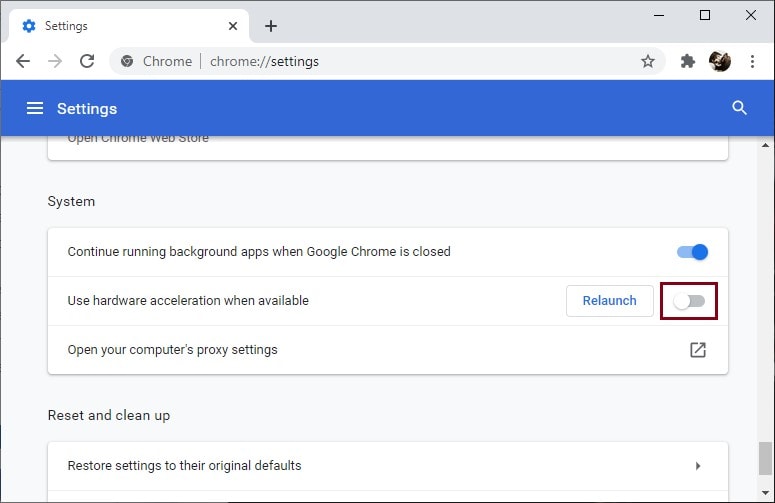
Parte 3: ¿Cómo Reparar los Videos Dañados debido a Varios Errores?
Puede que tus videos se corrompan, pero eso no significa que sean inútiles y que ya no se puedan utilizar. Si aún no lo sabes, entonces hablemos de Wondershare Recoverit. La plataforma que te permite recuperar cualquier archivo de datos perdido. Además, esta misma plataforma te permite reparar tus archivos de video corruptos en cuestión de minutos siguiendo unos sencillos pasos.
Puedes recuperar datos de tu computadora personal, medios de almacenamiento externos o incluso, de cualquier disco duro interno. La recuperación de datos no es en absoluto difícil para Wondershare Recoverit, y tampoco lo es la reparación de videos. Wondershare tiene dos modos de reparación diferentes. Uno es la Reparación Rápida, mientras que, el otro es la Reparación Avanzada.
Reparación Avanzada cumple con diferentes requisitos, y su resultado tiene una calidad mejorada que la Reparación Rápida. En la Reparación Avanzada de Video, tienes que subir un video de muestra, y Recoverit reparará tu video corrupto de acuerdo con los estándares del video de muestra. Es la mejor manera de conseguir lo que quieres en cuestión de segundos.
Características potentes y paquetes asequibles de Wondershare Recoverit
Puedes utilizar Wondershare Recoverit sin ningún problema y conseguir tu paquete. Te ofrece 3 paquetes diferentes y razonables. Puedes seleccionar el paquete que más te convenga. Por ejemplo, el paquete esencial cuesta 69,99 dólares al año. Obtendrás la recuperación de datos de este paquete. Puedes restaurar más de 1000 formatos, escanear en profundidad tu dispositivo y previsualizar los archivos.
Otro paquete es el Paquete Estándar. Cuesta 79,99 dólares al año. El paquete estándar ofrece más que el paquete esencial. Además de la recuperación de datos de varios dispositivos, también puede recuperar datos de una PC averiada. Este paquete ofrece un kit de herramientas de arranque.
Mientras que, el más popular entre estos paquetes es el paquete Premium. Cuesta 99,99 dólares al año y ofrece muchas opciones de recuperación diferentes. En el paquete Premium, obtienes la recuperación de datos esencial, el Kit de Herramienta de Arranque, y aparte de eso, obtendrás el Recuperador Avanzado de Video. Esto también te permite reparar videos corruptos. El único paquete Premium te ofrece funciones de reparación y recuperación de videos.
Pasos sencillos para reparar un video dañado:
Como ya hemos comentado anteriormente, también, puedes reparar los videos dañados con Wondershare Recoverit. Por lo tanto, vamos a compartir los pasos para a continuación:
Paso 1: Importar el archivo de video dañado
En primer lugar, desde la pantalla de inicio de Recoverit, pulsa el botón "Añadir video". Esto te permitirá localizar el archivo de video corrupto y cargarlo en el programa.

Paso 2: Iniciar el proceso de reparación del video
Una vez cargado el video corrupto, haz clic en el botón "Reparar" para iniciar el proceso de reparación.

Paso 3: Exportar el video reparado
Por último, puedes previsualizar el video haciendo clic en el botón "Vista previa". Una vez satisfecho con los cambios, puedes pulsar el botón "Guardar" para descargar el video reparado.

Palabras Finales
En el artículo se ha compartido la mayor parte de la información relativa al código de error 224033. Discutimos en detalle los diversos factores que causaron este error de reproducción. No sólo eso, sino que, también, te proporcionamos múltiples soluciones que pueden utilizarse para deshacerte de este error de reproducción de video.
El artículo también mencionó la recuperación de video y el programa de reparación de video, Wondershare Recoverit. El programa es muy famoso por sus servicios únicos de reparación y recuperación.

